Illustrator鼠绘教程:绘制雪地上堆雪人的孩童插画
文章来源于 中国教程网论坛,感谢作者 王子快乐 给我们带来经精彩的文章!有关儿童的一些介绍我就向您介绍到这里,这次我们将学习AI鼠绘人物系列之二鼠绘儿童,这次我们主要完成背景、树木以及雪人的绘制,以下是具体操作步骤。
下面来看一下最终效果图

首先打开AI软件,建议您使用AI CS4版本
1】执行文件菜单→新建命令【设置画布:名称为雪中的孩童,画板数量1,宽度20厘米,高度15厘米,单位厘米,取向为横向】如图1
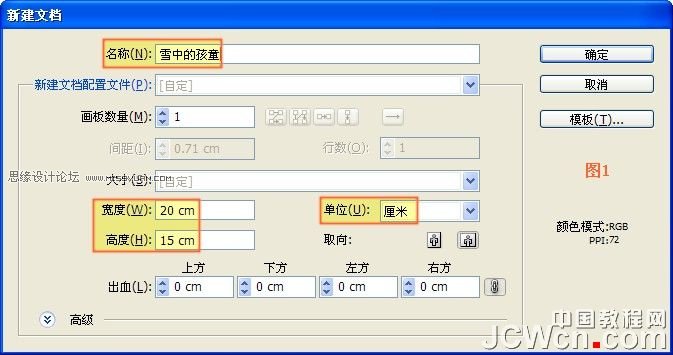
2】下面我们就从远处的场景开始绘制。选择工具栏中的矩形工具,之后设置渐变色,按键盘快捷键CTRL+F9打开渐变面板【设置渐变色:类型为线性,角度90,添加一个色块,左边色块为CDFFFF或R:205/G:255/B:255;位置0,中间色块为8CD7FF或R:140/G:215/B:255;位置55,右边色块为55AFFF或R:85/G:175/B:255;位置 100,不透明度100】将描边色禁掉,绘制矩形,如图2-1
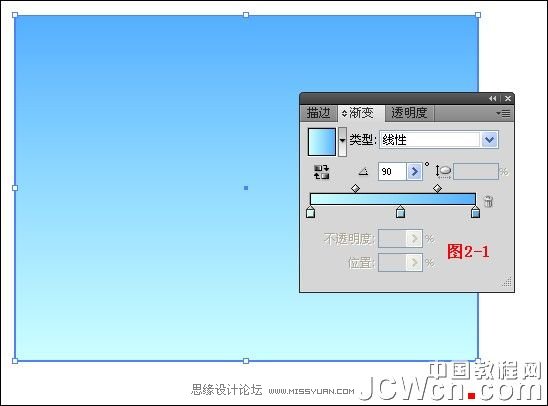
天空的部分就完成了。下面我们来绘制地面。选择矩形工具,之后设置渐变色【设置渐变色:类型为线性,角度-90,左边色块为白色;右边色块为B9EBFF或R:185/G:235/B:255不透明度及位置均默认】将描边色禁掉,绘制矩形,如图2-2
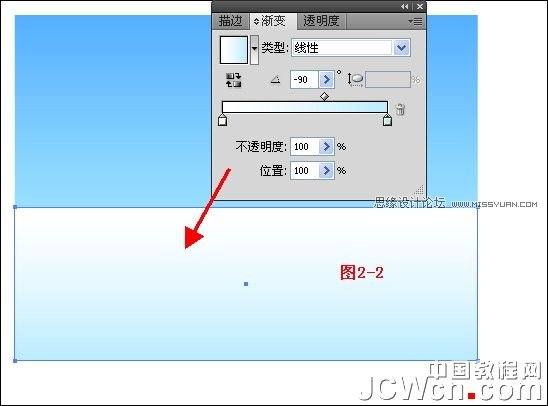
天空与地面就绘制完成,很简单吧!即将绘制风的效果。选择工具栏中的钢笔工具,将填充色禁掉,描边色任意设置,绘制如图2-3的效果
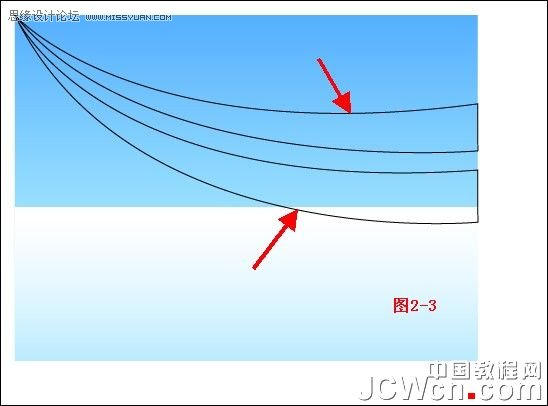
用黑箭头选中刚绘制的图形,将填充色设置为55C8FF或R:85/G:200 /B:255,描边色禁掉,如图2-4
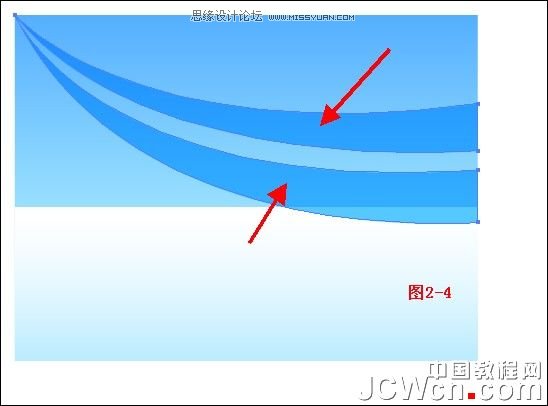
保持选中状态,按快捷键SHIFT+CTRL+F10打开透明度面板,将不透明度设置为20,如图2-5
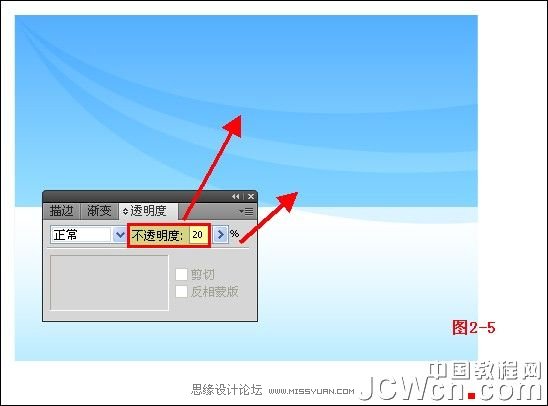
这样我们就完成了风的效果
3】下面我们来绘制树,来看一下效果图

为了表现冬天的效果,因此我特意将树用蓝色来绘制。首先绘制树干,选择钢笔工具,填充色禁掉,描边色任意设置【操作提示:树干的形状可多种多样,这里的高度和画面是一样高的,您也可以将高度适当调整】绘制如图3-1的效果
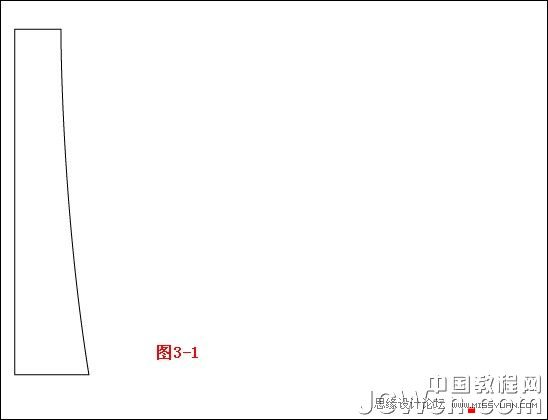
 情非得已
情非得已
-
 Illustrator绘制扁平化风格的建筑图2020-03-19
Illustrator绘制扁平化风格的建筑图2020-03-19
-
 Illustrator制作扁平化风格的电视机2020-03-18
Illustrator制作扁平化风格的电视机2020-03-18
-
 Illustrator绘制渐变风格的建筑场景插画2020-03-12
Illustrator绘制渐变风格的建筑场景插画2020-03-12
-
 佩奇插画:用AI绘制卡通风格的小猪佩奇2019-02-26
佩奇插画:用AI绘制卡通风格的小猪佩奇2019-02-26
-
 插画设计:AI绘制复古风格的宇航员海报2019-01-24
插画设计:AI绘制复古风格的宇航员海报2019-01-24
-
 房屋插画:AI绘制圣诞节主题的房屋插画2019-01-21
房屋插画:AI绘制圣诞节主题的房屋插画2019-01-21
-
 圣诞插画:AI绘制简约风格圣诞节插画2019-01-21
圣诞插画:AI绘制简约风格圣诞节插画2019-01-21
-
 灯塔绘制:AI绘制的灯塔插画2019-01-21
灯塔绘制:AI绘制的灯塔插画2019-01-21
-
 时尚船锚:AI绘制鲜花装饰的船锚图标2019-01-18
时尚船锚:AI绘制鲜花装饰的船锚图标2019-01-18
-
 扁平宝箱图形:AI绘制游戏中常见的宝箱2019-01-18
扁平宝箱图形:AI绘制游戏中常见的宝箱2019-01-18
-
 Illustrator制作复古风格的邮票效果2021-03-10
Illustrator制作复古风格的邮票效果2021-03-10
-
 Illustrator制作复古风格的邮票效果
相关文章2112021-03-10
Illustrator制作复古风格的邮票效果
相关文章2112021-03-10
-
 Illustrator设计简洁的乒乓球主题页面
相关文章8532020-09-28
Illustrator设计简洁的乒乓球主题页面
相关文章8532020-09-28
-
 Illustrator绘制扁平化风格的室内效果图
相关文章15042020-03-19
Illustrator绘制扁平化风格的室内效果图
相关文章15042020-03-19
-
 Illustrator绘制扁平化风格的建筑图
相关文章7132020-03-19
Illustrator绘制扁平化风格的建筑图
相关文章7132020-03-19
-
 Illustrator快速的设计复杂的箭头
相关文章2542020-03-19
Illustrator快速的设计复杂的箭头
相关文章2542020-03-19
-
 Illustrator设计紫色立体效果的企业LOGO
相关文章9252020-03-19
Illustrator设计紫色立体效果的企业LOGO
相关文章9252020-03-19
-
 Illustrator制作卡通风格的法国建筑图
相关文章6122020-03-18
Illustrator制作卡通风格的法国建筑图
相关文章6122020-03-18
-
 Illustrator绘制以手为装饰的字体海报
相关文章2722020-03-18
Illustrator绘制以手为装饰的字体海报
相关文章2722020-03-18
